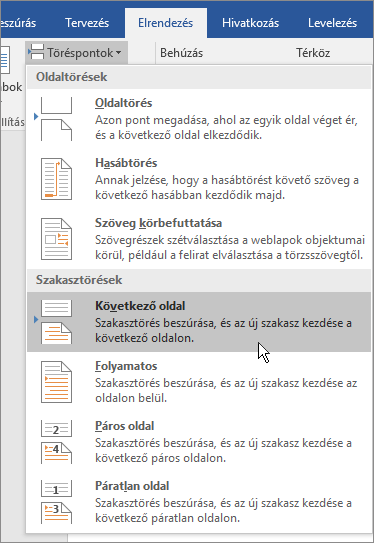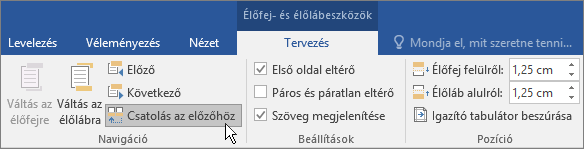-
Kattintson vagy koppintson a szakasz elején lévő lapra.
-
Válassza az Elrendezés > Töréspontok > következő oldal lehetőséget.
-
Kattintson duplán az élőfejre vagy élőlábra az új szakasz első oldalán.
-
Kattintson a Csatolás az előzőhöz gombra a kikapcsoláshoz, valamint az élőfej vagy élőláb és az előző szakasz közötti kapcsolat megszüntetéséhez.
Megjegyzés: Az élőfejek és élőlábak külön vannak összekapcsolva. Ha az egyes szakaszokhoz eltérő élőfejeket és élőlábakat használ, kapcsolja ki a csatolást az élőfej és az élőláb esetében is.
-
Folytassa a következő szakasz elejével, és ismételje meg az 1–5. lépést. Folytassa az összes szakasz esetében.
-
Kattintson duplán az élőfejre vagy élőlábra az egyes szakaszokban, és válassza ki a stílusokat, vagy adjon hozzá tartalmat.
-
A kilépéshez kattintson az Élőfej és élőláb bezárása elemre, vagy nyomja le az Esc billentyűt.
Az élőfejek és élőlábak használatáról az Élőfejek és élőlábak a Wordben című témakörben olvashat bővebben.